2025-08-29 09:46:01
在使用word文档时,有时会遇到页码呈现灰色且无法使用的情况,这着实让人困扰。别着急,下面为您介绍几种有效的解决办法。
检查页码格式设置
首先,要查看页码是否被设置为隐藏或不可编辑状态。选中页码所在位置,查看“开始”菜单下的字体颜色设置,如果是灰色,说明可能被设置为隐藏或特殊格式。此时,将字体颜色设置为正常黑色即可恢复正常编辑。同时,检查段落格式中的行距等设置,若行距过窄可能导致页码显示异常,适当调整行距,看页码是否恢复正常。
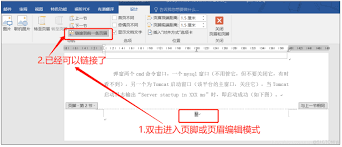
确认文档视图
确保当前处于正确的文档视图。有时,在大纲视图或草稿视图下,可能会出现页码显示灰色不能用的情况。切换到页面视图,看页码是否能正常显示和编辑。因为不同视图对文档元素的显示方式有所不同,页面视图能更准确地呈现页码等格式。
检查文档保护设置
查看文档是否设置了保护。若文档被保护,部分功能可能受限,包括页码编辑。取消文档保护,方法是在“审阅”菜单中找到“限制编辑”选项,点击“停止保护”,输入正确密码(若有设置密码),然后再尝试编辑页码。
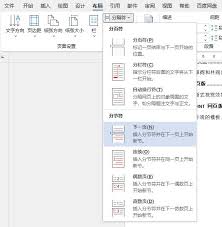
修复文档
如果上述方法都无效,可以尝试通过word自带的文档修复功能来解决。将文档另存为一个新的副本,然后关闭并重新打开原始文档,看页码问题是否解决。或者使用word的“检查文档”功能,在“文件”菜单中选择“信息”,点击“检查问题”,选择“检查文档”,按照提示逐步修复文档中的可能问题,这有可能让页码恢复正常可用状态。
遇到word页码是灰色不能用的情况,通过以上这些方法逐一排查,一般都能找到解决问题的途径,让您的文档页码恢复正常,顺利完成编辑工作。